 |
АвтоАвтоматизацияАрхитектураАстрономияАудитБиологияБухгалтерияВоенное делоГенетикаГеографияГеологияГосударствоДомДругоеЖурналистика и СМИИзобретательствоИностранные языкиИнформатикаИскусствоИсторияКомпьютерыКулинарияКультураЛексикологияЛитератураЛогикаМаркетингМатематикаМашиностроениеМедицинаМенеджментМеталлы и СваркаМеханикаМузыкаНаселениеОбразованиеОхрана безопасности жизниОхрана ТрудаПедагогикаПолитикаПравоПриборостроениеПрограммированиеПроизводствоПромышленностьПсихологияРадиоРегилияСвязьСоциологияСпортСтандартизацияСтроительствоТехнологииТорговляТуризмФизикаФизиологияФилософияФинансыХимияХозяйствоЦеннообразованиеЧерчениеЭкологияЭконометрикаЭкономикаЭлектроникаЮриспунденкция
Настройка макета
Иногда бывает ситуация, когда требуется изменить автоматически количество колонок во всём документе. То есть, изначально текст был разделен на три колонки во всем документе, а затем понадобилось изменить их число на две. Вручную делать это чересчур долго и непродуктивно. Для этого можно воспользоваться автоматической функцией InDesign.
Необходимо вызвать палитру Pages (Страницы). Затем два раза кликнуть по значку Мастер-шаблона (Рис. 42)

Рис. 42. Палитра «Страницы»
Теперь, когда мы находимся не на обычной странице документа, а на мастер-шаблоне, можно вызвать команду настройки макета. Это нужно для того, чтобы настройка применилась ко всему документу, а не только к одной странице публикации. Меню Layout (Макет) > Layout Adjustment…(Настройка макета…) (Рис. 43)

Рис. 43. Вызов диалогового окна настройки макета публикации
Появится диалоговое окно, в котором требуется поставить маркер в чек-боксе Enable Layout Adjustment (Разрешить настройку макета). (Рис. 44)

Рис. 44. Диалоговое окно настройки макета публикации
Далее необходимо зайти опять в пункт меню Layout (Макет), но выбрать уже другую команду Margins and Columns (Поля и колонки). Появится диалоговое окно с опциями полей и колонок документа. (Рис. 45)
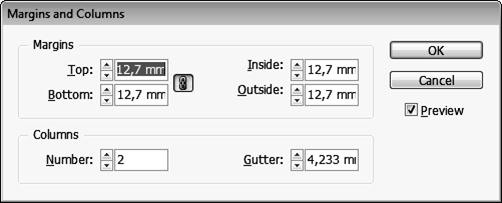
Рис. 45. Диалоговое окно настроек полей и колонок публикации
Здесь можно изменить параметры полей в документе и также изменить количество колонок текста и межколоночного расстояния. Причём это изменение коснётся всего документа, а не только отдельной страницы.
Поиск по сайту: